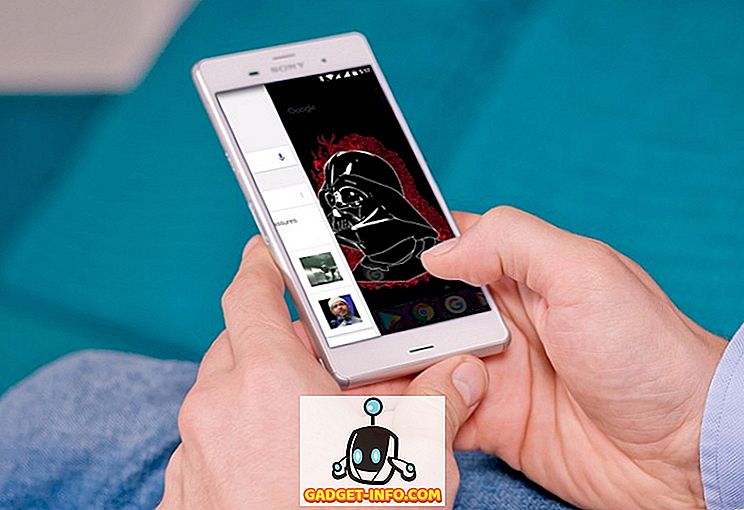هناك الكثير من خدمات البث التي تتيح لك بث الأفلام والموسيقى والمحتويات الأخرى مباشرة من السحاب. يعد Netflix ، على سبيل المثال ، أكبر خدمة بث في العالم لاستهلاك الوسائط. تقوم مثل هذه الخدمات عادةً بتحصيل الرسوم منك شهريًا وتقتصر على المحتوى المتاح عليها. ولكن ماذا لو كنت ترغب في بث محتوى الوسائط الخاص بك الذي لديك بالفعل على جهاز الكمبيوتر الخاص بك؟ هذا هو المكان الذي تعمل فيه Plex. إنه نظام مشغل وسائط يستند إلى ملقم - خادم يستخدم الكمبيوتر الخاص بك لتوزيع المحتوى عبر جميع أجهزتك. لقد مر 8 سنوات منذ أن تم تقديم Plex Media Server في الأصل وتطورت كثيرا على مر السنين. لذا ، هل أنت مهتم بإعداد خادم Plex الخاص بك؟ حسنا ، يمكننا مساعدتك في ذلك. دون مزيد من اللغط ، دعونا نلقي نظرة على كيفية إعداد Plex Media Server والوصول إليه من أي جهاز:
إعداد Plex Media Server على جهاز الكمبيوتر الخاص بك
يتوفر خادم Plex Media Server لجميع المنصات المكتبية ، بما في ذلك Windows و MacOS و Linux و FreeBSD. لذا ، بغض النظر عن نظام التشغيل الذي تقوم بتشغيله ، فإن تثبيت Plex لن يكون مشكلة. هذه عملية بسيطة ولا تستغرق سوى بضع دقائق من وقتك. ومع ذلك ، تأكد من اتباع الخطوات بشكل صحيح لتجنب الارتباك:
1. أولاً ، قم بتنزيل Plex Media Server من موقعه على الويب. إنها متاحة مجانًا .

2. بمجرد تنزيل خادم الوسائط وتثبيته ، افتحه و "تسجيل الدخول" باستخدام حساب Plex الخاص بك. إذا لم يكن لديك حساب ، ما عليك سوى النقر فوق "تسجيل" وإنشاء واحدة.

3. بمجرد تسجيل الدخول ، سيُطلب منك إعطاء اسم لخادم Plex الجديد . انقر فوق "التالي" بعد إدخال الاسم.

4. ثم ، ستنتقل إلى عملية "إعداد الخادم" ، حيث سيُطلب منك إضافة مكتبة الوسائط الخاصة بك . انقر فوق "إضافة مكتبة" .

5. في الصفحة التالية ، ستتمكن من اختيار نوع المكتبة الخاصة بك وستتمكن من إضافة المجلدات التي تريد Plex للبحث عنها وإضافة محتوى منها. انقر فوق "التالي" بمجرد اختيار نوع المكتبة التي تريدها.

6. الآن ، انقر فوق "استعراض مجلد وسائل الإعلام" ، بحيث يمكنك اختيار المجلدات التي تريد Plex لانتزاع المحتوى منها.

7. بمجرد تحديد مجلد ، انقر فوق "التالي" لإكمال هذه العملية.


حسنا ، هذا إلى حد كبير. لقد قمت بإنشاء خادم Plex Media الخاص بك بنجاح على جهاز الكمبيوتر الخاص بك. ستبدو لوحة تحكم Plex Media Server مشابهة لهذه:

الوصول إلى مكتبة Plex من أي جهاز
الآن بعد الانتهاء من إعداد خادم Plex Media الخاص بك ، إليك كيفية الوصول إليه من أي جهاز بمجرد اتباع الخطوات التالية:
- يمكن تنزيل تطبيق Plex مجانًا على أجهزة iOS و Android و PS4 و Xbox One و Windows والعديد من الأجهزة الأخرى. بمجرد تنزيل التطبيق على جهازك ، ما عليك سوى تسجيل الدخول باستخدام حساب Plex الخاص بك .

- حسنًا ، بمجرد تسجيل الدخول ، ستتمكن من الوصول إلى ما هو موجود في مكتبة Plex Media الخاصة بك على الفور.

- ما عليك سوى النقر على ملف وسائط معين لبدء تشغيله باستخدام مشغل مدمج من نوع Plex ، وهو أنيق جدًا من تلقاء نفسه.

إذا كنت ترغب في بث المحتوى الخاص بك على أجهزتك دون أي حدود ، فستحتاج إلى عضوية Plex Pass ، والتي يتم تحميلها شهريًا أو سنويًا بسعر $ 4.99 و 39.99 دولارًا أمريكيًا على التوالي. يمكنك أيضًا شراء البطاقة طوال العمر من خلال دفع 119.99 دولارًا أيضًا.
راجع أيضًا: Kodi vs Plex: أي واحد يجب أن تنتقل إليه؟
دفق المحتوى الخاص بك على أجهزة متعددة مع Plex
حسنًا ، نحن على يقين من أن عملية الإعداد بالكاد استغرقت بضع دقائق. برنامج Plex أنيق للغاية وإذا كنت على استعداد لدفع رسوم اشتراك Plex ، فستتمكن من الوصول إلى كل المحتوى الخاص بك عبر جميع أجهزتك. لذا ، هل جربت Plex؟ اسمحوا لنا أن نعرف أفكارك والشكوك على Plex في قسم التعليقات أدناه.